Administración de cuentas de Citrix Cloud
En este artículo se explica el proceso de administración de las licencias de una cuenta.
Crear una cuenta de Citrix Cloud
-
Desde la consola MyCitrix, haga clic en Crear cuenta para iniciar el proceso de asignación de una cuenta adicional de Citrix Cloud.
Nota:
Los clientes pueden crear nuevos arrendatarios de la nube de forma independiente y administrar las licencias dentro de MyCitrix, siempre que cumplan con las cantidades mínimas de licencias requeridas. Si no ve la opción Crear cuenta, entonces no tiene licencias suficientes para un arrendatario de nube adicional. Para obtener más información, comuníquese con su contacto de Citrix.
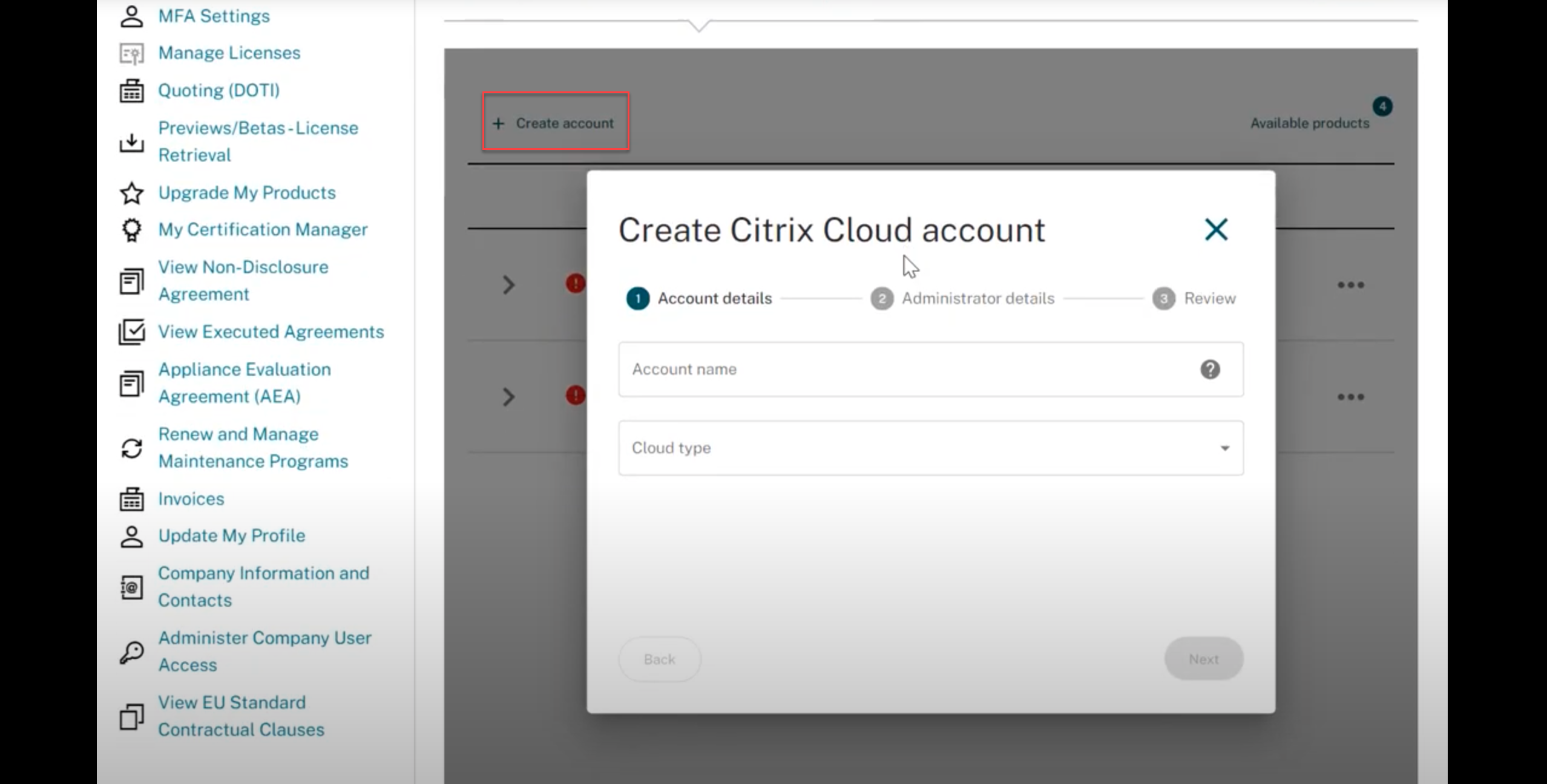
-
Introduzca el Nombre de cuenta.
-
Seleccione el Tipo de nube en las opciones desplegables y haga clic en Siguiente.
Nota:
Las opciones de tipo de nube disponibles son Gobierno, Japón y Comercial.
-
Seleccione al administrador de Citrix Cloud que debería tener acceso inicial a la cuenta. Este administrador recibirá la información de inicio de sesión inicial. A continuación, haga clic en Siguiente.
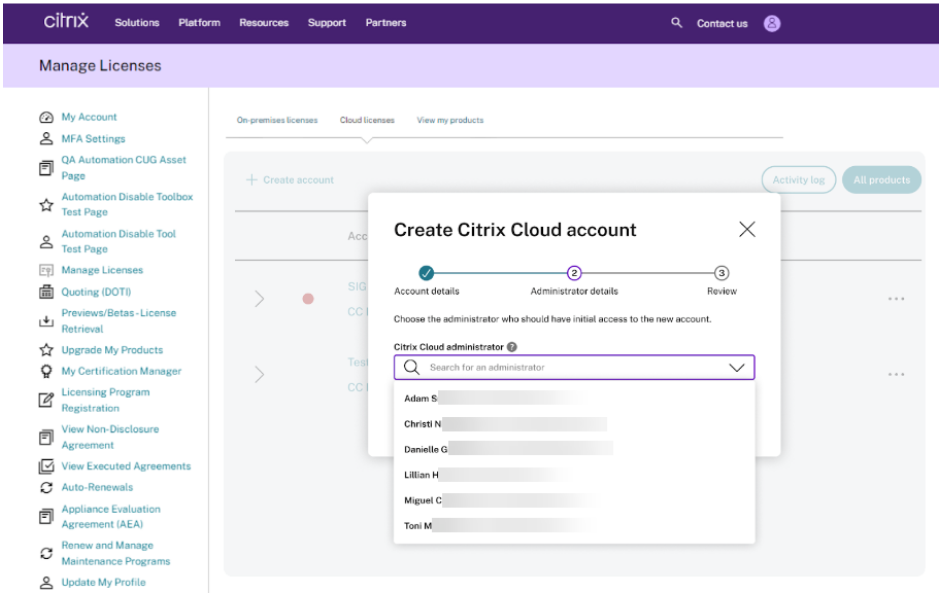
-
Confirme los detalles del Nombre de cuenta, Tipo de nube y administrador y, a continuación, haga clic en Enviar.
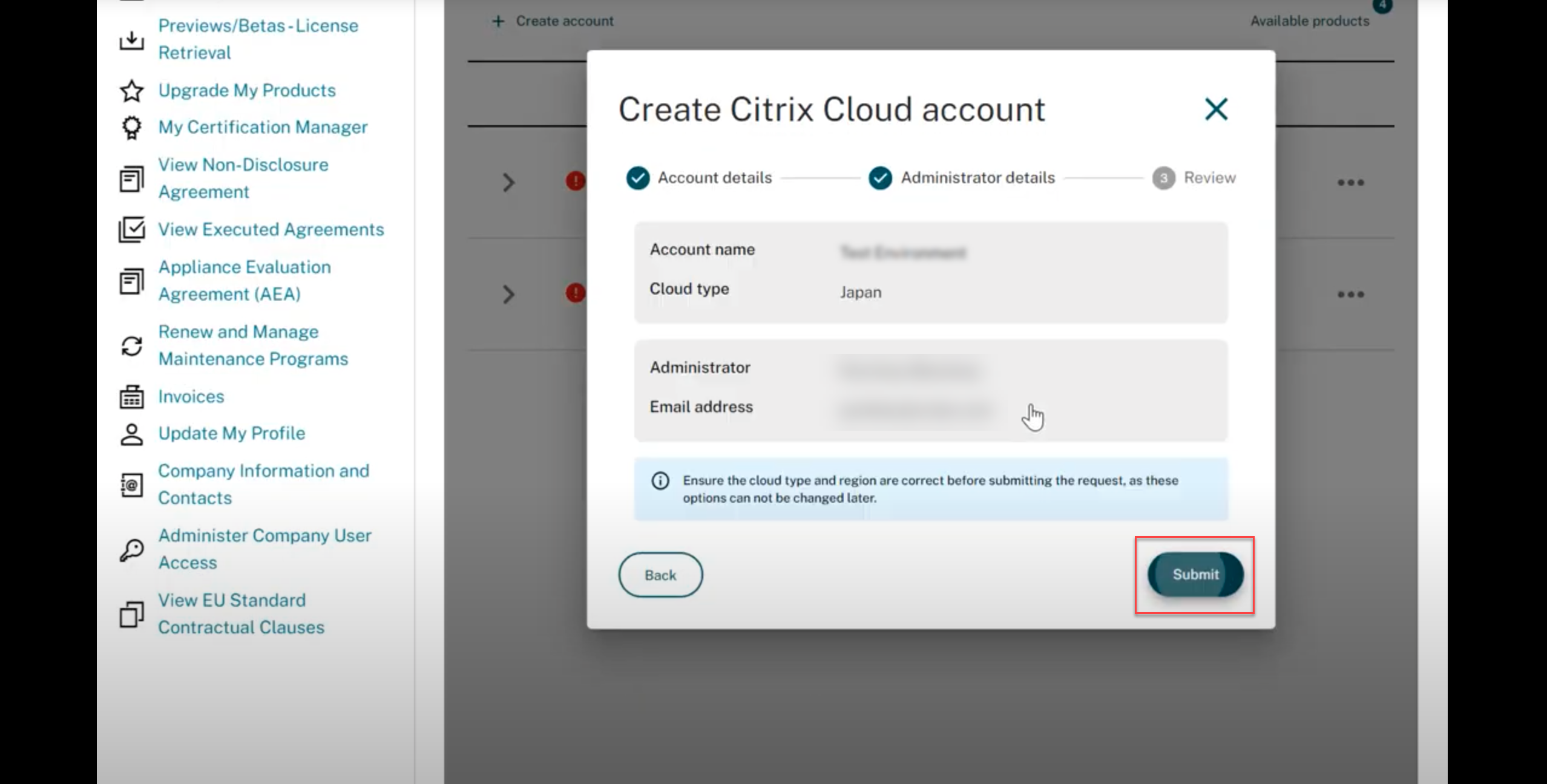
-
Verás un mensaje emergente que indica que la cuenta se creó correctamente.
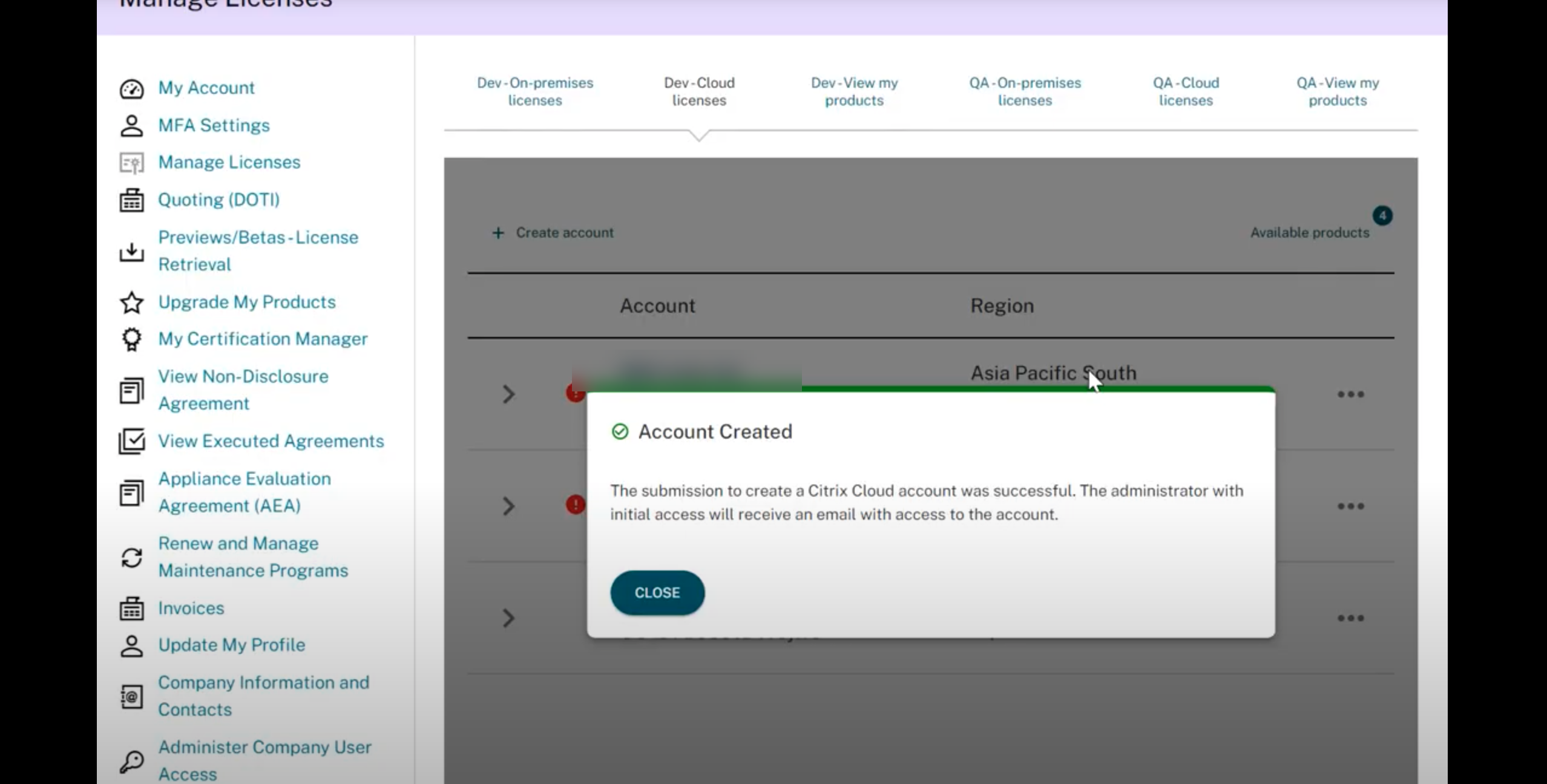
Nota:
Si el envío para crear una cuenta de Citrix Cloud falla, póngase en contacto con el equipo de atención al cliente para obtener ayuda.
Administración de licencias
Asignación de licencias
El usuario ahora tiene acceso para asignar las licencias a otro arrendatario.
Nota:
No se admite la asignación de licencias entre diferentes planos de control (como el gubernamental, el japonés y el comercial) a partir de modelos de licencia antiguos (excepto UHMC y CPL).
Para asignar licencias a una cuenta, siga estos pasos:
-
Vaya a la página Administrar licencias y haga clic en Licencias de Cloud.
-
Haga clic en los puntos suspensivos de la nueva cuenta y seleccione Asignar.
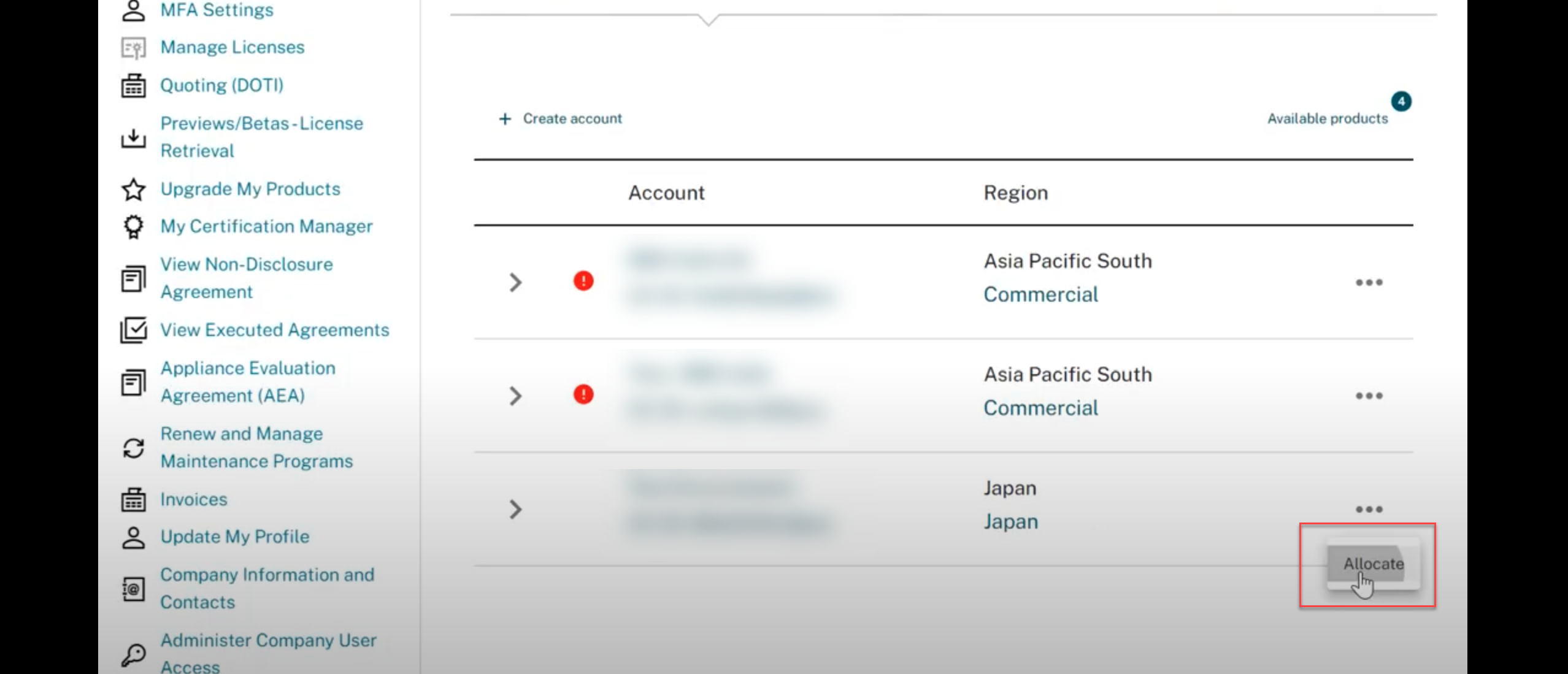
-
Seleccione la cuenta en las opciones del menú desplegable. Asegúrese de seleccionar la cuenta correcta.
-
Seleccione el producto de la lista de productos disponibles en las opciones del menú desplegable.
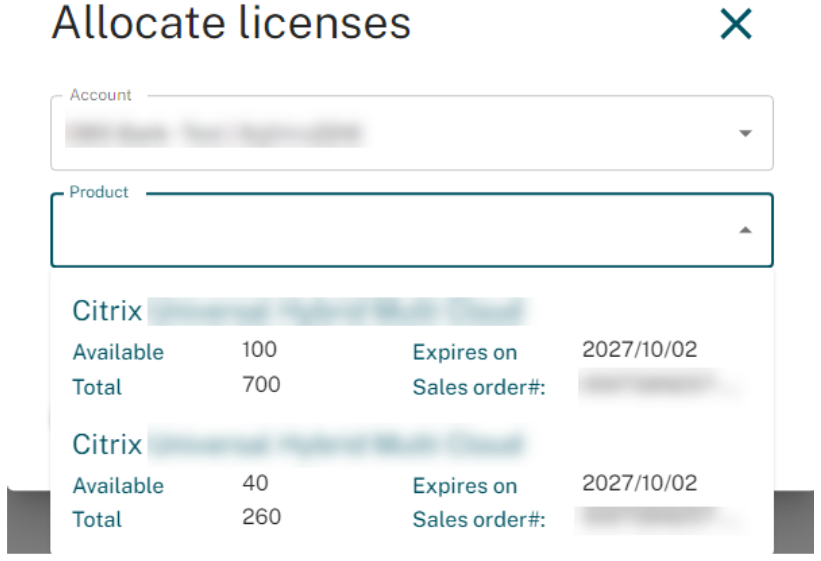
-
Especifique la cantidad de cada producto que quiere asignar a nivel de cuenta y haga clic en Enviar.
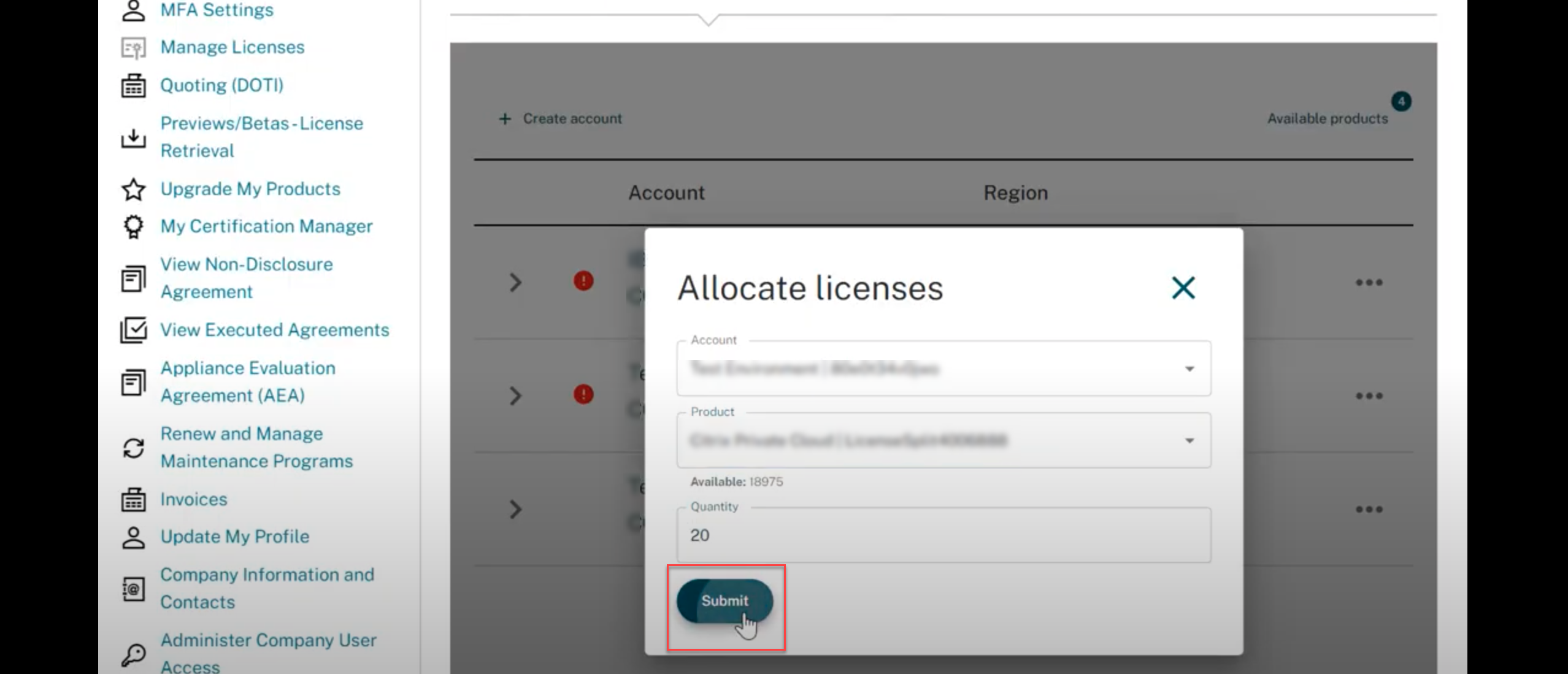
-
Tras enviar correctamente la solicitud de asignación, haga clic en Cerrar.
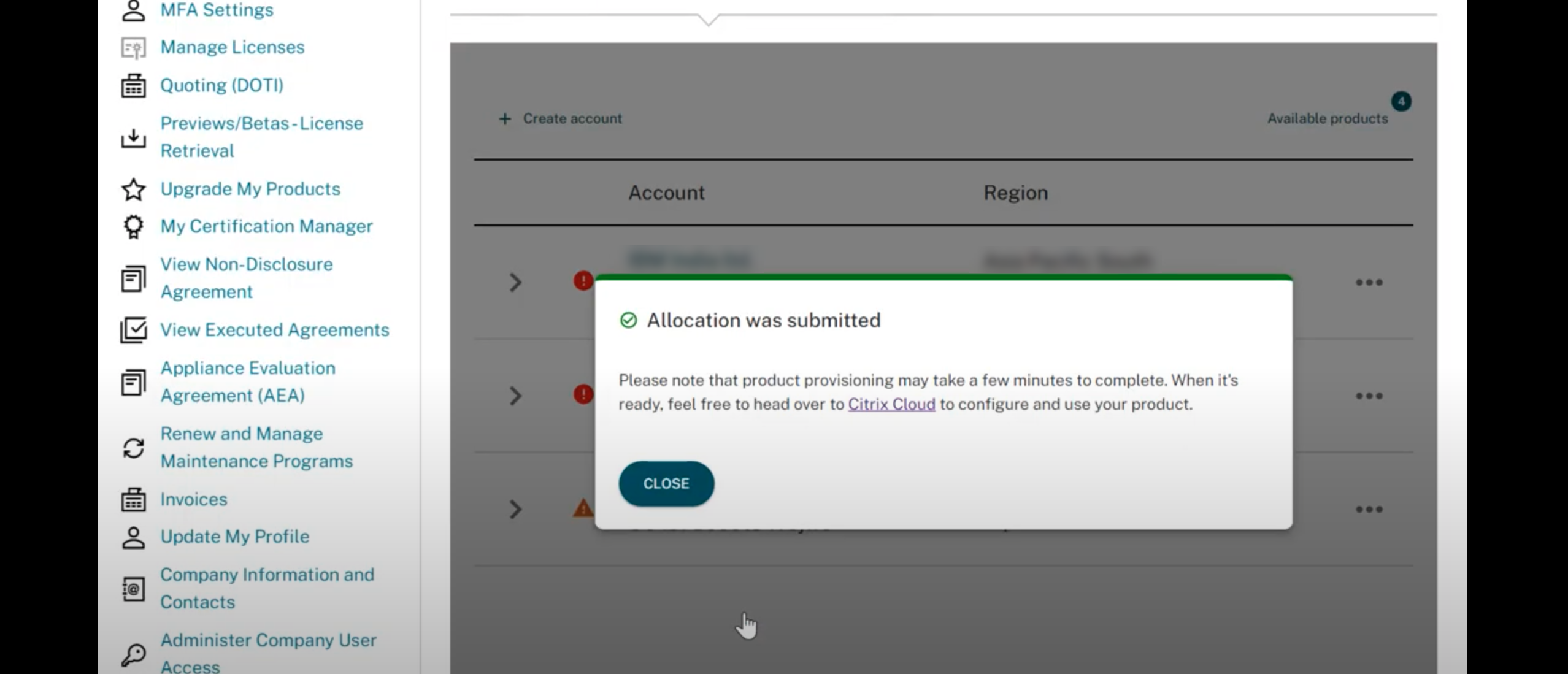
-
Para verificar la asignación, desde Administrar licencias > Licencias de Cloud, amplíe la cuenta para ver la cantidad tras la asignación o consulte Productos disponibles.
Nota:
Tras completar el procedimiento, las asignaciones estarán en curso durante unas horas para habilitar todos los servicios y asignar licencias a la cuenta. Durante este tiempo, los clientes verán un icono que indica el estado del procesamiento. Una vez que se complete la asignación, el icono desaparecerá, lo que les permitirá ir a la consola de administración de la nube y empezar a usar los servicios. Si se produce un error en una asignación, póngase en contacto con el servicio de atención al cliente de Citrix para obtener ayuda.
Desasignación de licencias
Para desasignar licencias de una cuenta, siga estos pasos:
-
Vaya a la página Administrar licencias y haga clic en Licencias de Cloud.
-
Haga clic en los puntos suspensivos de la nueva cuenta y seleccione Desasignar.
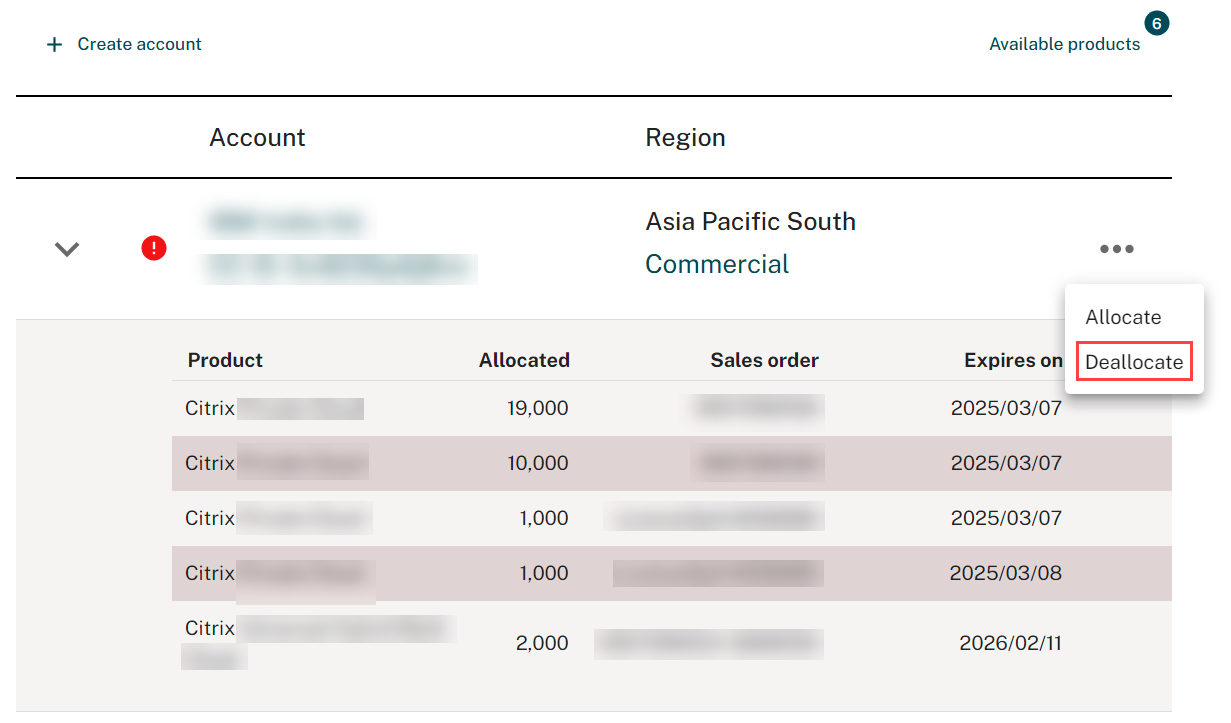
-
Seleccione la cuenta en las opciones del menú desplegable. Asegúrese de seleccionar la cuenta correcta.
-
Seleccione el Producto en las opciones desplegables, introduzca el número de licencias que quiera desasignar en la ficha Cantidad y haga clic en Enviar.
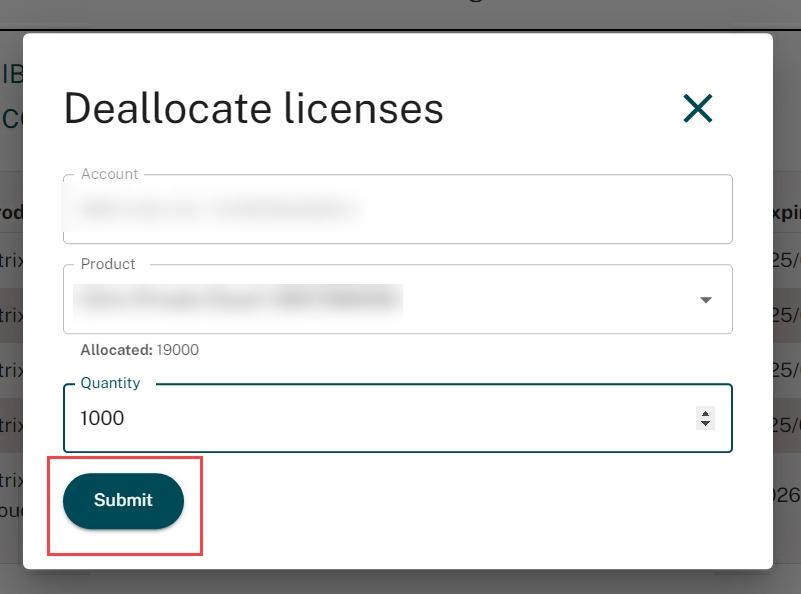
-
Verifique la desasignación. Desde Administrar licencias > Licencias de Cloud, amplíe la cuenta para ver la cantidad tras la desasignación o consulte los Productos disponibles.

Nota:
Durante la asignación o desasignación de licencias, los clientes pueden encontrar el error “Etag no coincide”, como se muestra en la siguiente captura de pantalla. Se trata de un problema conocido. Para resolverlo, pruebe a cargar de nuevo o actualizar el explorador e intente de nuevo la acción. Si el problema persiste, ponte en contacto con el servicio de atención al cliente para obtener más ayuda.
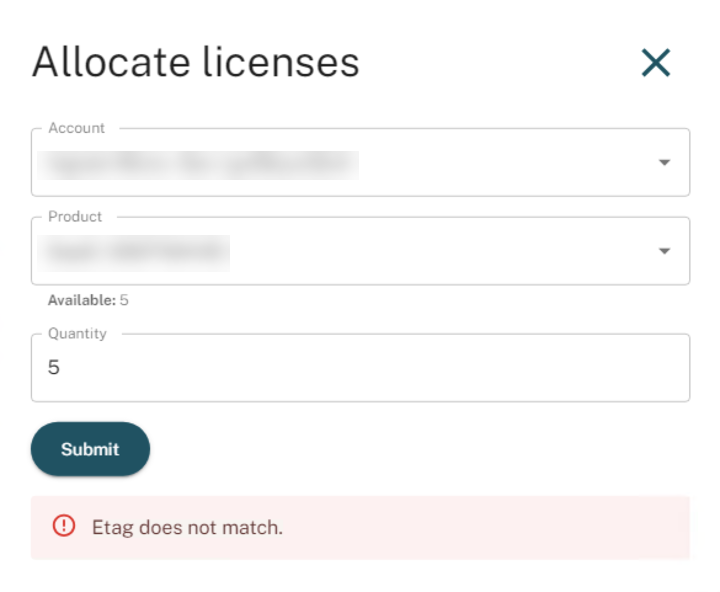
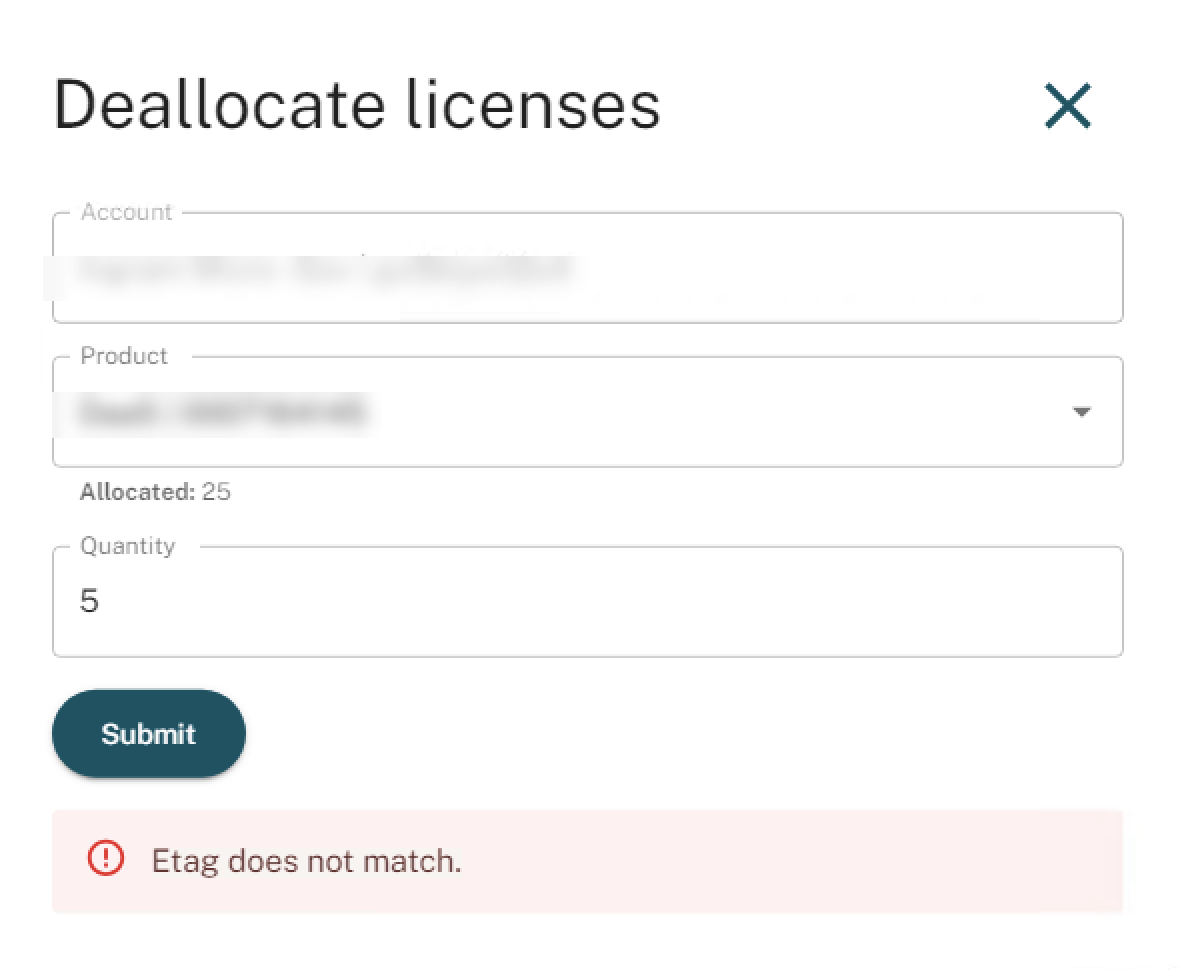
Problema conocido
Duplicación de productos en la cuenta MyCitrix (administrar licencias > licencias en la nube) Los clientes pueden encontrar registros de productos duplicados con las mismas cantidades de licencias asociadas a un único pedido de venta en su cuenta MyCitrix. Estos duplicados pueden aparecer en Productos disponibles o asignarse directamente a su arrendatario de Citrix Cloud. Como resultado, los clientes podrían tener un derecho incorrecto a crear un arrendatario de Citrix Cloud adicional o a asignar licencias adicionales de los productos duplicados a un nuevo arrendatario de Citrix Cloud.
Recomendación Se trata de un problema conocido y Citrix está trabajando activamente para resolverlo mediante la eliminación de los pedidos duplicados no aptos. Si un cliente crea arrendatarios de nube y realiza la asignación o desasignación de licencias hacia y desde estos arrendatarios, la próxima solución de Citrix puede afectar a sus servicios. Por lo tanto, si los clientes se encuentran en esta situación, deben ponerse en contacto con el equipo de servicio al cliente de Citrix para comprobar si cumplen los requisitos para crear nuevos arrendatarios de Citrix Cloud y asegurarse de que tienen los privilegios correctos para la creación de arrendatarios en la nube o para cualquier asignación o desasignación de licencias.
Pedido rebautizado Es posible que los clientes observen varias asignaciones para un producto que ha cambiado de marca en la sección Gestionar la licencia de MyAccount. La asignación de productos original aparece junto con dos o tres productos adicionales, y todos comparten la cantidad de licencias, las fechas de caducidad y el pedido de venta.
Los clientes pueden identificar los pedidos con el nuevo nombre si ven más de una asignación para el mismo activo que tiene cantidades de licencia y fechas de caducidad idénticas. Todas las asignaciones duplicadas muestran “DaaS” como nombre del producto. Los clientes pueden comprobar si tienen un pedido con un cambio de marca de la siguiente manera:
- Revisar los activos adquiridos en MyAccount y compararlos con los paquetes listados para su asignación.
- Al examinar el rastreo de la red en un explorador, puede ver varios ID en la lista de asignaciones siguiendo el patrón
<Random_GUID>-<OrderId>, en el queOrderIdse repite peroRandom_GUIDno.
Recomendación Se trata de un problema conocido y Citrix está trabajando activamente para resolverlo mediante la eliminación de todos los pedidos no válidos. Antes de crear una cuenta, se espera que los clientes sigan los pasos descritos en Crear una cuenta de Citrix Cloud para asegurarse de que están creando una cuenta para la que cumplen los requisitos y evitar crear una cuenta para la que no son aptos. Si los clientes notan algún pedido no válido o duplicado en su cuenta, pueden ponerse en contacto con el equipo de Atención al Cliente. Además, se eliminan todas las instancias de clientes de Citrix Cloud creadas debido a la elegibilidad de pedidos no válidos, lo que puede afectar a las operaciones del cliente.